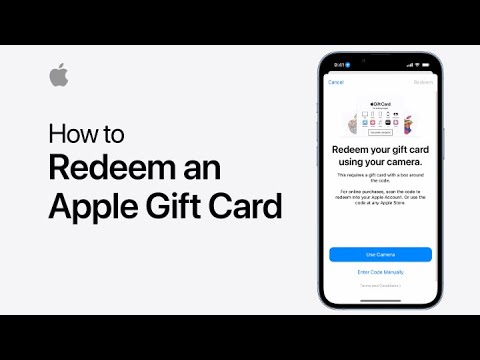Het herstellen van een iPad is een oplossing voor verschillende situaties. Of u uw iPad nu cadeau doet aan een vriend of familielid, hem verkoopt of een laatste wanhopige poging doet om een virus te verwijderen, u kunt altijd rekenen op herstel om de slag te slaan. Als u uw iPad herstelt, wordt uw apparaat teruggezet naar de oorspronkelijke fabrieksinstellingen, terwijl ook de nieuwste software van Apple wordt geïnstalleerd. U kunt uw iPad op elk moment herstellen met iTunes op uw computer.
Stappen
Methode 1 van 2: Uw iPad herstellen
Als je iPad helemaal niet meer werkt, zelfs na een harde reset, kan het herstellen van je iPad met behulp van de herstelmodus ervoor zorgen dat hij weer aan de gang is. Als uw iPad geen werkende Home-knop heeft, klik dan hier.

Stap 1. Sluit uw iPad USB-kabel aan op uw computer, maar sluit uw iPad niet aan

Stap 2. Open iTunes

Stap 3. Houd de Home-knop op uw iPad ingedrukt

Stap 4. Houd de Home-knop ingedrukt en sluit je iPad aan op de kabel

Stap 5. Blijf de Home-knop ingedrukt houden totdat het iTunes-logo op de iPad verschijnt

Stap 6. Klik op
Oke in het vak dat in iTunes verschijnt.

Stap 7. Klik op
iPad herstellen….
Klik op Herstellen om te bevestigen.

Stap 8. Wacht tot het herstelproces is voltooid
Dit kan enkele minuten duren.

Stap 9. Herstel vanaf een back-up of setup als een nieuwe iPad
Nadat het herstelproces is voltooid, krijgt u de mogelijkheid om een eerdere back-up op uw computer te herstellen of om de iPad in te stellen als een nieuw apparaat.

Stap 10. Log weer in met je Apple ID
Nadat je je iPad hebt hersteld, moet je inloggen met je Apple ID om je App Store-aankopen te downloaden.
- Open de app Instellingen.
- Tik op de optie "iTunes & App Store".
- Voer uw Apple ID-gegevens in en tik op "Aanmelden".
Methode 2 van 2: Uw iPad herstellen zonder een werkende startknop
Als je je iPad probeert te herstellen maar geen werkende Home-knop hebt, kun je een gratis hulpprogramma gebruiken om je iPad in de herstelmodus te dwingen.

Stap 1. Download RecBoot op uw computer
Dit is een gratis hulpprogramma dat beschikbaar is voor zowel Windows als OS X. Hiermee kunt u uw iPad in de herstelmodus zetten zonder de Home-knop te gebruiken.

Stap 2. Start RecBoot

Stap 3. Sluit uw iPad via USB aan op de computer

Stap 4. Klik op
Voer herstel in in het RecBoot-venster.

Stap 5. Open iTunes

Stap 6. Klik op
Oke in het vak dat in iTunes verschijnt.

Stap 7. Klik op
iPad herstellen….
Klik op Herstellen om te bevestigen.

Stap 8. Wacht tot het herstelproces is voltooid
Dit kan enkele minuten duren.

Stap 9. Herstel vanaf een back-up of setup als een nieuwe iPad
Nadat het herstelproces is voltooid, krijgt u de mogelijkheid om een eerdere back-up te herstellen die op uw computer is opgeslagen of om de iPad in te stellen als een nieuw apparaat.

Stap 10. Log weer in met je Apple ID
Nadat je je iPad hebt hersteld, moet je inloggen met je Apple ID om je App Store-aankopen te downloaden.
- Open de app Instellingen.
- Tik op de optie "iTunes & App Store".
- Voer uw Apple ID-gegevens in en tik op "Aanmelden".
Tips
- Herstel uw iPad als u van plan bent uw apparaat aan een ander te verkopen of cadeau te doen. Als u uw iPad herstelt, worden al uw persoonlijke gegevens gewist en gewist en kan worden voorkomen dat derden toegang krijgen tot uw persoonlijke gegevens.
- Geen iTunes? Bekijk Hoe u een iPad kunt herstellen zonder iTunes.